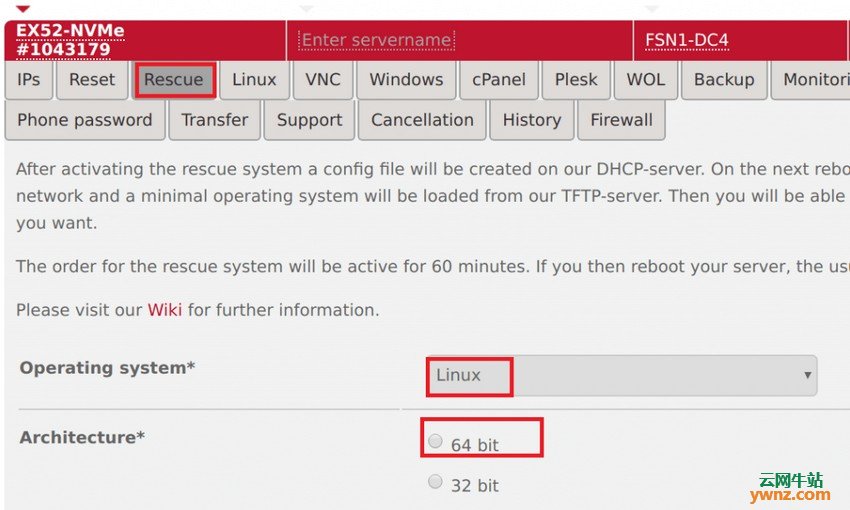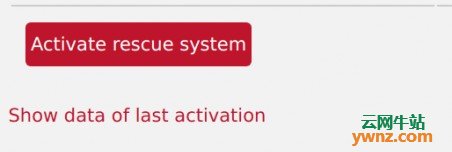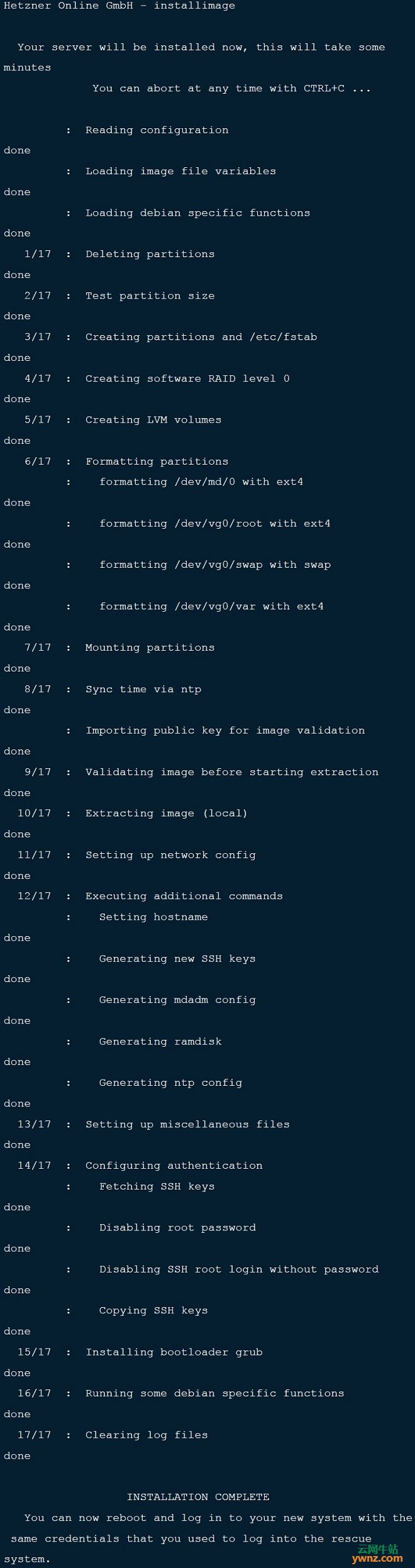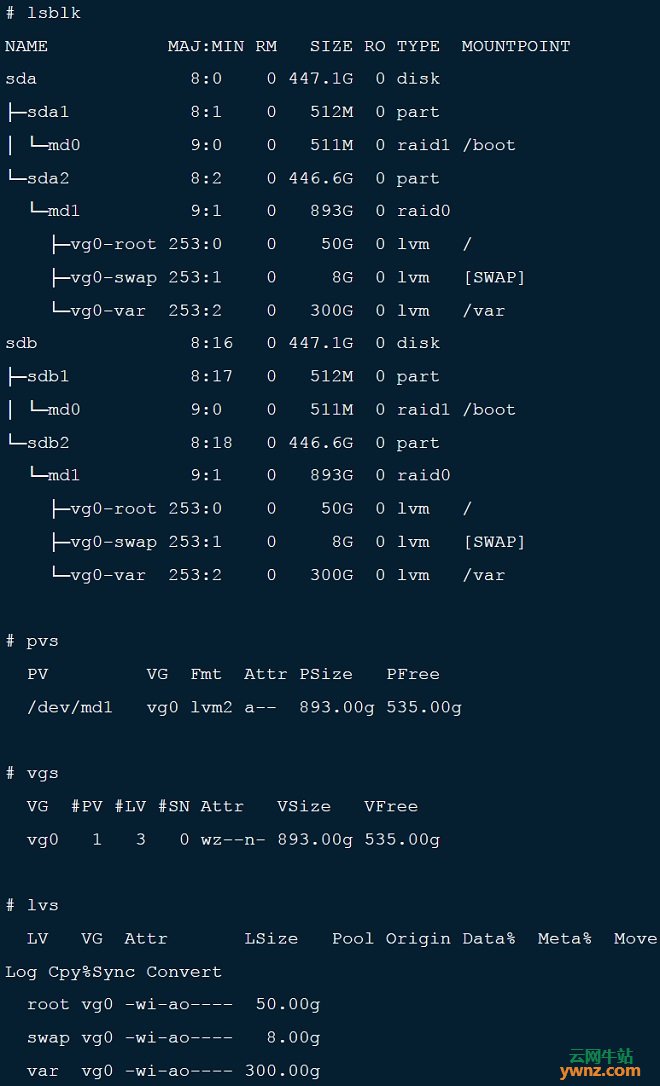|
在本文中,我们将在Hetzner根服务器上执行Proxmox VE 6.x的安装。内容有:启动救援模式、创建根服务器配置、在Hetzner根服务器上安装Debian 10(Buster)、在Debian 10上安装Proxmox VE 6.x的参考。
前言 Proxmox虚拟环境(VE)是基于Debian Linux发行版经过修改的Ubuntu LTS内核的企业级开源服务器虚拟化解决方案。它允许您部署和管理虚拟机和容器。我们将在Hetzner根服务器上安装Debian 10 Linux操作系统,然后继续在其上部署Proxmox VE虚拟化解决方案。 我将在具有以下硬件规格的Hetzner根服务器上执行Proxmox VE 6.x的安装: CPU:Intel(R) Xeon(R) CPU E5-1650 v3 @ 3.50GHz (Cores 12) 内存:256GB RAM 磁盘:2 x 480GB SSD 网络:1Gbit IPV4地址:1 x IPV4公共地址 请注意,对于Hetzner Root服务器,您将获得一个IPv4公用IP地址,但可以请求使用其他IP或子网。
步骤1:启动救援模式 登录到根服务器的Hetzner控制台(https://robot.your-server.de/server),然后导航到主要功能下的服务器部分,即Main functions > Servers > Server Label > Rescue:
选择要在救援模式下使用的操作系统,CPU架构和公共密钥,然后单击“激活救援系统(Activate rescue system)”:
在“重置(Reset)”服务器部分下重新引导服务器。
步骤2:创建根服务器配置 使用Rescue激活期间显示的root用户和密码,以救援模式SSH到服务器: $ ssh root@serverip Welcome to the Hetzner Rescue System. This Rescue System is based on Debian 9 (stretch) with a newer kernel. You can install software as in a normal system. To install a new operating system from one of our prebuilt images, run 'installimage' and follow the instructions. Hardware data: CPU1: Intel(R) Xeon(R) CPU E5-1650 v3 @ 3.50GHz (Cores 12) Memory: 257653 MB Disk /dev/sda: 480 GB (=> 447 GiB) doesn't contain a valid partition table Disk /dev/sdb: 480 GB (=> 447 GiB) doesn't contain a valid partition table Total capacity 894 GiB with 2 Disks Network data: eth0 LINK: yes MAC: b4:2e:99:47:fa:5c IP: xxxxxxxxxxxxxxxxxx IPv6: xxxxxxxxxxxxxxxxxx Intel(R) Gigabit Ethernet Network Driver root@rescue ~ # 我的根服务器有两个磁盘,每个磁盘480GB。我将以非冗余RAID 0配置对其进行配置。 让我们创建一个名为install-config.txt的Hetzner服务器安装程序配置文件: $ vim install-config.txt 这是由installimage用来从预构建映像安装Debian 10操作系统的填充数据: DRIVE1 /dev/sda DRIVE2 /dev/sdb SWRAID 1 SWRAIDLEVEL 0 # Use 1 for Raid 1 BOOTLOADER grub HOSTNAME myrootserver.computingforgeeks.com PART /boot ext3 512M PART lvm vg0 all LV vg0 root / ext4 50G LV vg0 swap swap swap 8G LV vg0 var /var ext4 300G IMAGE /root/.oldroot/nfs/install/../images/Debian-109-buster-64-minimal.tar.gz 查看并更新本文中显示的磁盘配置以适合您的用例。
步骤3:在Hetzner根服务器上安装Debian 10(Buster) 对配置有信心后,请开始Debian 10 Hetzner根服务器的安装过程: # installimage -a -c install-config.txt 命令执行后,安装过程将立即开始: Found AUTOSETUP file '/autosetup' Running unattended installimage installation ... DRIVE1 /dev/sda DRIVE2 /dev/sdb SWRAID 1 SWRAIDLEVEL 0 # Use 1 for Raid 1 BOOTLOADER grub HOSTNAME myrootserver.computingforgeeks.com PART /boot ext3 512M PART lvm vg0 all LV vg0 root / ext4 50G LV vg0 swap swap swap 8G LV vg0 var /var ext4 300G IMAGE /root/.oldroot/nfs/install/../images/Debian-109-buster-64-minimal.tar.gz WARNING: Starting installation in 20 seconds ... Press X to continue immediately ... Installation will DELETE ALL DATA ON DISK(s)! Press CTRL-C to abort now! 等待安装完成。会出来一堆安装信息,等待一会就可以安装完成:
然后重启服务器: # shutdown -r now 使用root用户凭据登录到服务器: $ ssh root@serverip Linux proxmox 4.19.0-16-amd64 #1 SMP Debian 4.19.181-1 (2021-03-19) x86_64 检查服务器上的分区方案,它应该反映初始设置,如下图所示:
您可以向逻辑卷添加更多空间: lvextend -r -L +20G /dev/vg0/<lvname> lvextend -r -l +100%FREE /dev/vg0/<lvname> #add all free to this lv 通过查询操作系统发行信息来确认Debian成功安装: root@proxmox ~ # cat /etc/os-release PRETTY_NAME="Debian GNU/Linux 10 (buster)" NAME="Debian GNU/Linux" VERSION_ID="10" VERSION="10 (buster)" VERSION_CODENAME=buster 确保系统已更新: apt update apt -y full-upgrade apt install sudo bash-completion wget vim [ -f /var/run/reboot-required ] && reboot -f 相关参考:安装Debian 10 Buster的方法。
步骤4:在Debian 10上安装Proxmox VE 6.x的参考 安装完操作系统后,您可以继续在Debian 10上安装Proxmox VE6.x,参考在Debian 10(Buster)上安装Proxmox VE 6的方法。 按照文中的步骤进行操作即可完成。
相关主题 |